
Kuinka monta kertaa olet nähnyt Facebook-viestin ystävältä, joka pyytää numeroita, koska he saivat uuden puhelimen ja kadottivat yhteystietonsa? Näin voit välttää kokonaan uusi puhelin, kuka dis? — Riippumatta siitä, käytätkö Androidia vai iOS: ää (vai molempia).
Kaksi päävaihtoehtoa: iCloud ja Google
Jos käytät Android-laitteita ja Google-palveluita, tämä on yksinkertaista: käytä vain Google-yhteystietoja. Se on integroitu kaikkeen Googleen ja toimii kuin viehätys. Tämä on myös ihanteellinen, jos käytät Android- ja iOS-laitteiden yhdistelmää, koska Google-yhteystiedot voivat synkronoida melkein minkä tahansa alustan kanssa.
Jos kuitenkin käytät yksinomaan Apple-laitteita, voit valita: käyttää Applen iCloudia tai Google-yhteystietoja. iCloud on suunniteltu toimimaan saumattomasti iOS-laitteiden kanssa, ja jos käytät iCloudia tai Applen Mail-sovellusta kaikkialla sähköpostiisi, se on ilmeinen valinta. mutta jos sinulla on iPhone ja / tai iPad ja käytät Gmailia verkossa sähköpostiisi, voi silti olla hyvä idea käyttää Google-yhteystietoja - tällä tavalla yhteystiedot synkronoidaan puhelimien, tablettien, ja verkkopohjainen sähköpostisi.
Onko sinulla kaikki tuo? Selvä, näin voit synkronoida yhteystietosi kummankin palvelun kanssa.
Yhteystietojen synkronointi iCloudin kanssa iPhonessa
Voit synkronoida yhteystietosi iCloudin kanssa siirtymällä iPhonen Asetukset-valikkoon ja siirtymällä sitten Tilit ja salasanat -kohtaan.
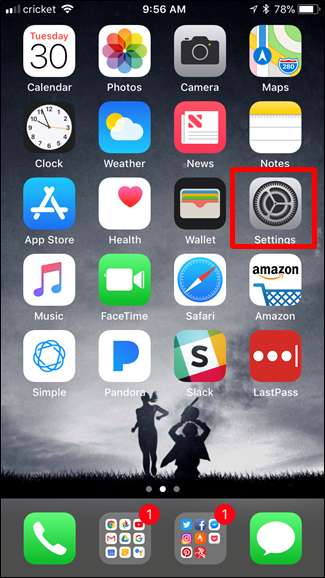
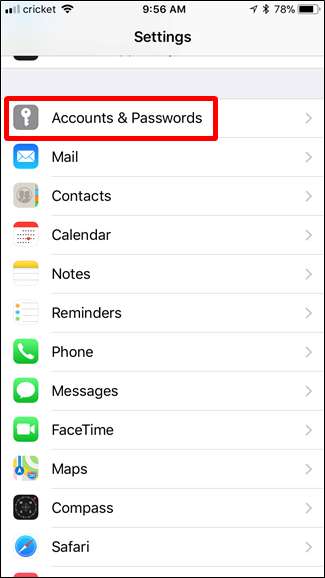
Avaa iCloud-valikko ja varmista, että Yhteystiedot on kytketty päälle. (Jos sinulla ei ole iCloud-tiliä, joudut ensin napauttamaan Lisää tili - mutta useimmilla käyttäjillä on todennäköisesti jo määritetty iCloud-tili.)
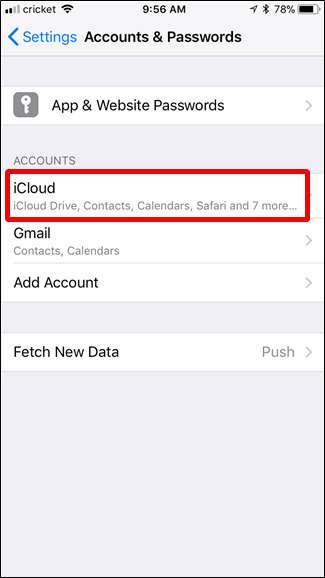
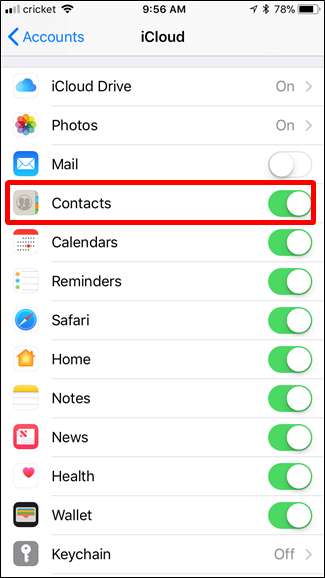
Siinä kaikki. Jos kirjaudut iCloudiin muilla laitteillasi ja toistat saman prosessin, yhteystietojesi tulisi aina pysyä synkronoituna.
Kuinka synkronoida yhteystietosi Android-Google-yhteystietojen kanssa
Yhteystietojen synkronointi voi toimia hieman eri tavalla käyttämästäsi Android-versiosta riippuen, joten hajotamme sen mahdollisimman yksinkertaisesti.
Riippumatta siitä, mitä puhelinta käytät, anna ilmoitusvarjostimelle hinaaja ja napauta sitten hammaskuvaketta siirtyäksesi Asetuksiin. Tästä eteenpäin asiat ovat hieman erilaiset.

Sieltä se vaihtelee hieman versiosta toiseen:
- Android Oreo: Valitse Käyttäjät ja tilit> [Your Google Account]> Tilin synkronointi> Käytössä olevat yhteystiedot
- Android Nougat: Valitse Tilit> Google> [Your Google Account] > Ota yhteystiedot käyttöön
- Samsung Galaxy -puhelimet: Siirry kohtaan Pilvitila ja tilit> Tilit> Google> [Your Google Account] > Ota yhteystiedot käyttöön
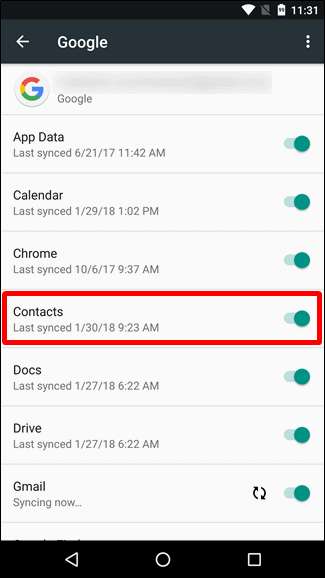
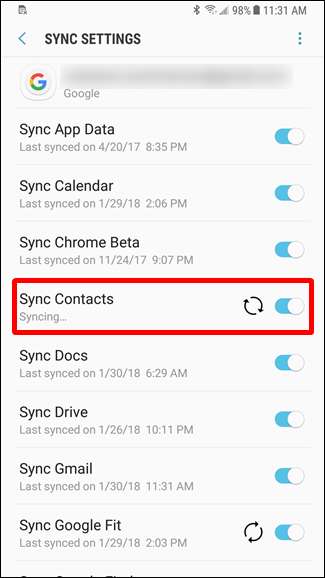
Tästä lähtien, kun lisäät yhteystiedon puhelimeesi, se synkronoidaan automaattisesti Google-tilisi ja kaikkien tulevien puhelimien kanssa, joihin kirjaudut.
Kuinka synkronoida yhteystiedot iPhonen Google-yhteystietojen kanssa
Jos olet iOS-käyttäjä ja viettää aikaa Googlen pilvessä (tai sinulla on useita laitteita), voit myös synkronoida Google-yhteystietosi iPhonen kanssa.
Siirry ensin Asetukset-valikkoon ja valitse sitten Tilit ja salasanat.
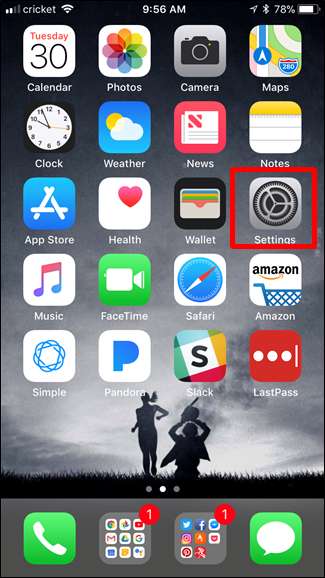
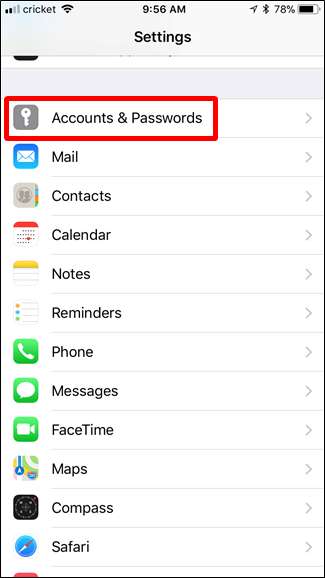
Napauta Lisää uusi tili -vaihtoehtoa ja sitten Google.
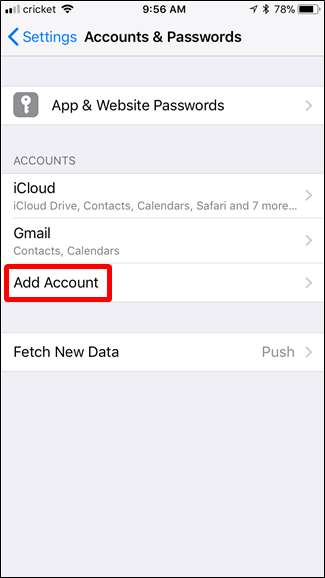
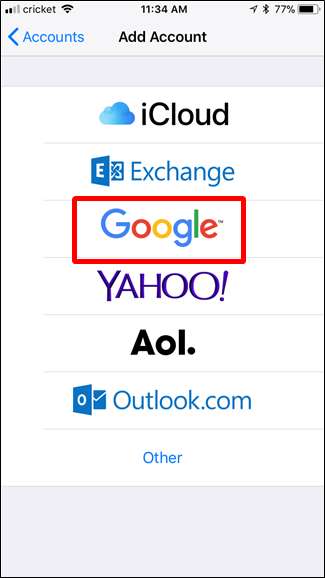
Kirjaudu sisään Google-tililläsi ja vaihda sitten Yhteystiedot-asetus kohtaan Päällä. Napauta Tallenna, kun olet valmis.
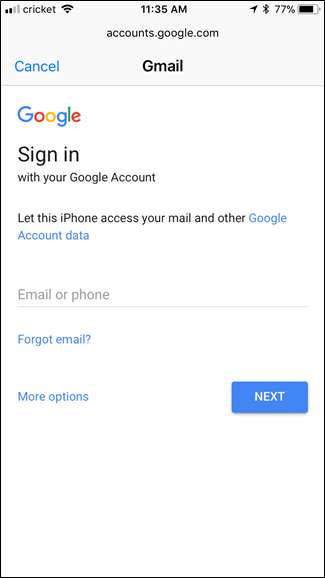
Yhteystietojen siirtäminen Googlesta iCloudiin
Jos olet päättänyt siirtyä pois Google-yhteystiedoista ja olet nyt kyse iCloud-elämästä, yhteystietojen saaminen palvelusta toiseen ei ole oikeastaan niin helppoa kuin sen pitäisi olla. Yksi olisi olettaa että jos sinulla on sekä iCloud- että Gmail-tilisi asetettu synkronoimaan yhteystietoja iPhonessa, nämä kaksi pysyvät synkronoituna keskenään, mutta se ei toimi. Ollenkaan.
Itse asiassa oletin väärin kuukaudet että Google-yhteystietoni synkronoivat myös iCloudia ... kunnes tarkistin todella iCloud-yhteystietoni. Osoittautuu, ei.
Jos haluat siirtää Google-yhteystietosi iCloudiin, sinun on tehtävä se manuaalisesti tietokoneeltasi. Se on helpoin tapa.
Kirjaudu ensin sisään Google-yhteystiedot tili verkossa. Jos käytät uutta Yhteystietojen esikatselu -ohjelmaa, sinun on vaihdettava vanhaan versioon ennen jatkamista.
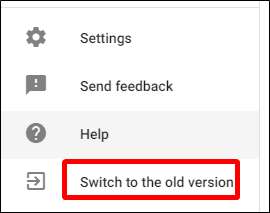
Napauta sitten yläreunassa Lisää-painiketta ja valitse sitten Vie.
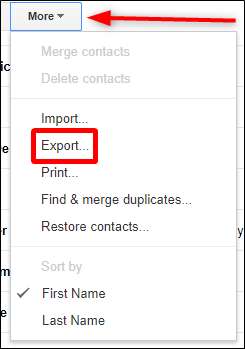
Valitse Vie-näytössä vCard ja napsauta sitten Vie-painiketta. Tallenna tiedosto.
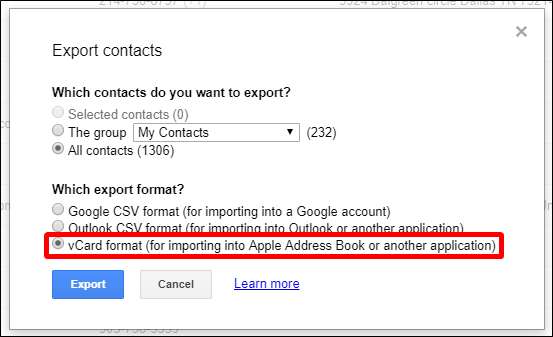
Kirjaudu nyt sisään iCloud-tilisi ja valitse Yhteystiedot.
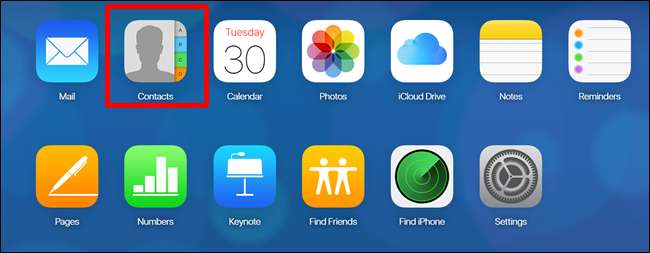
Napsauta pientä hammaskuvaketta vasemmassa alakulmassa ja valitse Tuo vCard. Valitse juuri Googlelta lataamasi vCard.
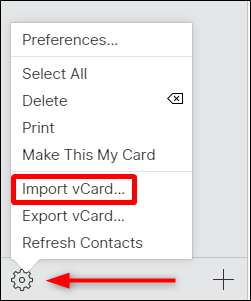
Anna tuonnille muutama minuutti, a Pöh —Kaikki Google-yhteystietosi ovat nyt iCloudissa.
Yhteystietojen siirtäminen iCloudista Googleen
Jos siirryt iPhonesta Android-laitteeseen, sinun on myös siirrettävä yhteystietosi iCloudista Googleen. Sinun kannattaa tehdä se tietokoneella, koska se on paljon miellyttävämpää.
Kirjaudu ensin sisään iCloud-tilisi ja napsauta sitten Yhteystiedot.
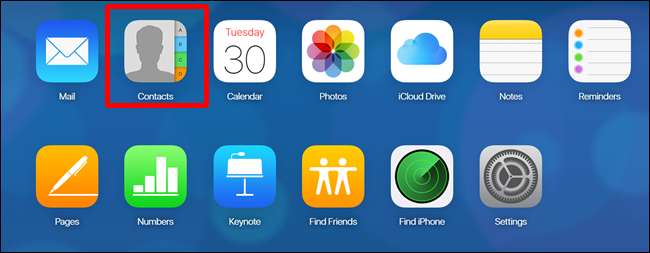
Napsauta sieltä hammaskuvaketta vasemmassa alakulmassa ja valitse sitten Vie vCard. Tallenna tiedosto.
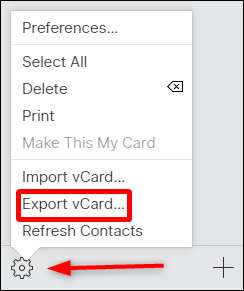
Kirjaudu nyt sisään Google-yhteystiedot .
Napsauta Lisää-painiketta ja sitten Tuo. Huomaa: Google-yhteystietojen vanha versio näyttää erilaiselta, mutta toiminnot ovat silti samat.
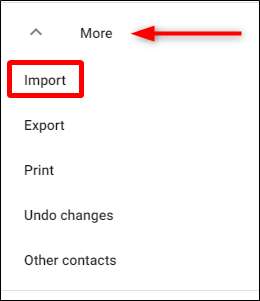
Valitse CSV- tai vCard-tiedosto ja valitse sitten lataamasi vCard. Anna tuonnille muutama minuutti ja olet valmis lähtemään.
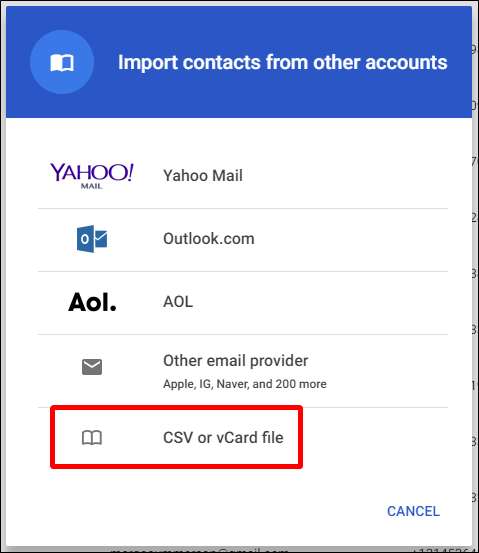
Ei enempää uusi puhelin, joka dis sinulle.







